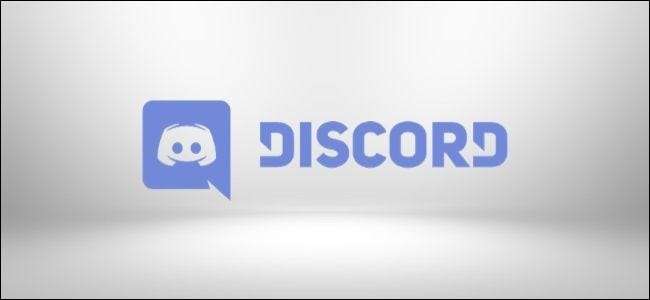
Perselisihan adalah semua kesenangan dan permainan sampai akun Anda dicuri. Pastikan tidak ada yang dapat mengakses akun Anda, meskipun mereka mencuri sandi Anda, dengan menerapkan otentikasi dua faktor . Jangan lupa untuk memperbarui sandi dan pengaturan privasi Anda secara teratur.
Cara Mengatur Otentikasi Dua Faktor dalam Perselisihan
Perselisihan Otentikasi dua faktor (2FA) menggunakan Google Authenticator atau Authy untuk mengirim kode sementara ke ponsel cerdas Anda setiap kali Anda masuk. Discord tidak akan membiarkan Anda mengakses akun Anda sampai Anda memasukkan kode ini, dengan demikian mengkonfirmasi identitas Anda.
Untuk mengatur 2FA di Discord, buka menu Pengaturan dengan mengklik ikon roda gigi di kiri bawah di sebelah nama dan avatar Anda.
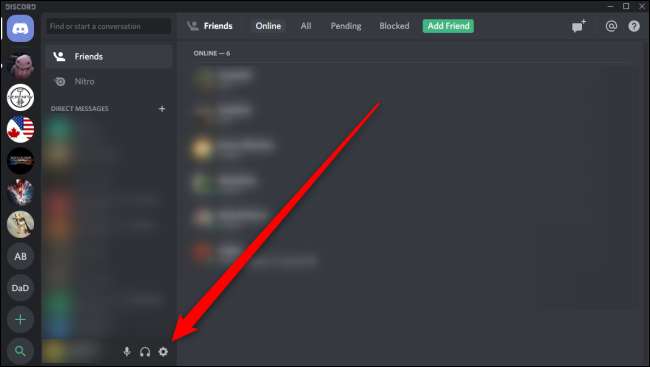
Di menu Pengaturan, di bawah Akun Saya, pilih "Aktifkan Otorisasi Dua Faktor".
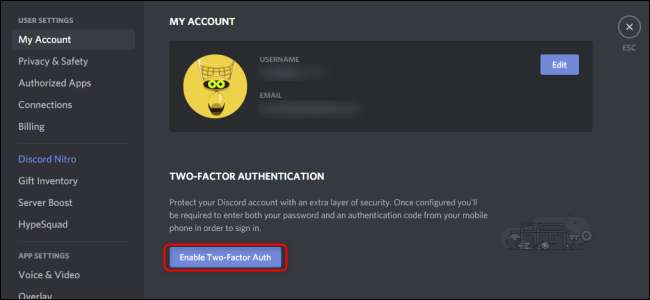
Selanjutnya, Anda perlu menyiapkan Google Authenticator atau Authy di ponsel cerdas atau tablet Anda. Di salah satu aplikasi, gunakan fitur "Pindai Kode Batang" untuk memindai kode QR di Perselisihan. Atau, Anda dapat menggunakan fitur "Enter a Provided Key" di salah satu aplikasi untuk memasukkan kunci 2FA di Discord.
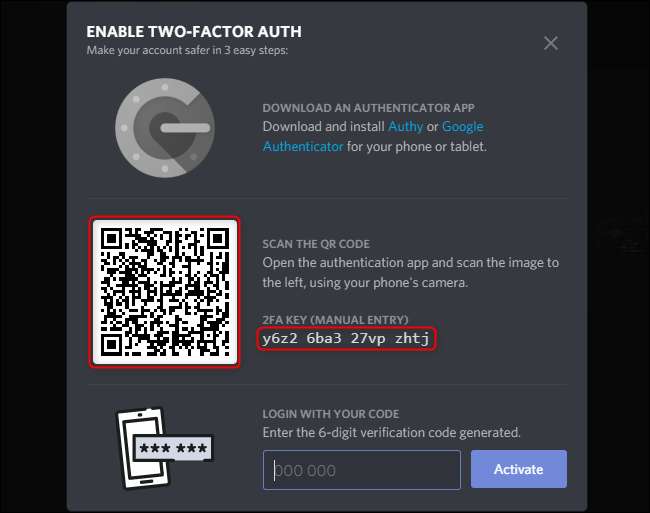
Setelah Anda memindai kode QR atau memasukkan kunci 2FA ke Google Authenticator atau Authy, aplikasi itu akan memberi Anda kode verifikasi enam digit. Masukkan kode itu ke Discord sekarang untuk mengaktifkan 2FA.
Setelah 2FA diaktifkan, Anda dapat menambahkan nomor telepon ke akun Anda untuk menggunakan Otentikasi SMS, atau Anda dapat mengunduh kode cadangan statis untuk digunakan kapan pun Anda perlu memverifikasi identitas Anda nanti. Anda selalu dapat melakukan tindakan ini nanti.
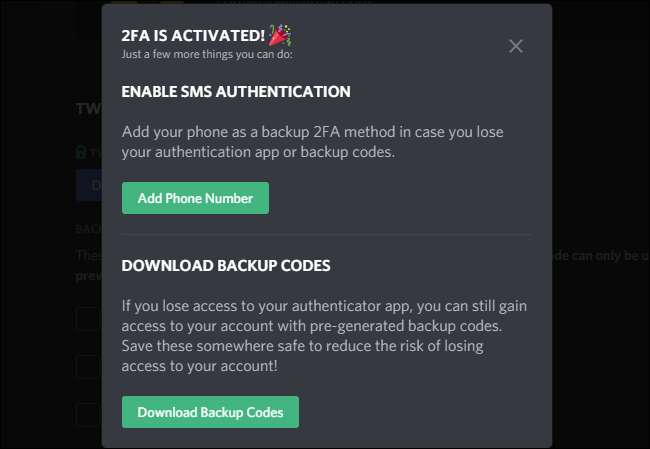
Bagaimana Mengamankan Kata Sandi Perselisihan Anda
Kata sandi yang aman selalu penting untuk menjaga keamanan yang sehat. Anda tidak boleh menggunakan kembali kata sandi yang sama yang Anda gunakan di tempat lain di Discord atau layanan lainnya. Kami merekomendasikan menggunakan pengelola kata sandi untuk membuat dan menyimpan sandi unik ini.
Untuk mengubah kata sandi Anda di Discord, mulailah dengan mengakses menu Pengaturan. Seperti sebelumnya, klik ikon roda gigi di sebelah nama dan avatar Anda di kiri bawah. Di halaman Akun Saya, klik "Edit".

Pilih "Ubah Kata Sandi?".
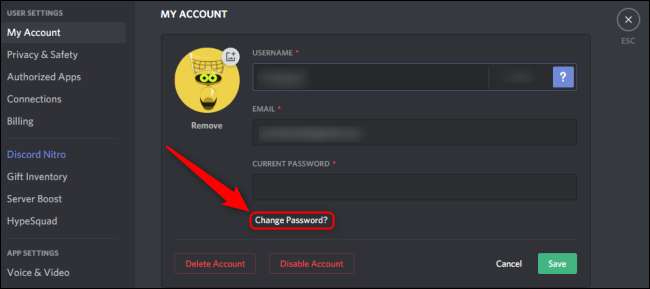
Masukkan kata sandi Anda saat ini dan kata sandi baru. Klik "Simpan".
Cara Memperbarui Pengaturan Privasi Discord
Discord juga dilengkapi berbagai alat privasi sederhana yang sangat berguna tetapi luar biasa. Untuk mengakses pengaturan ini, buka menu Pengaturan seperti sebelumnya. Di bawah Pengaturan Pengguna, klik "Privasi & Keamanan".
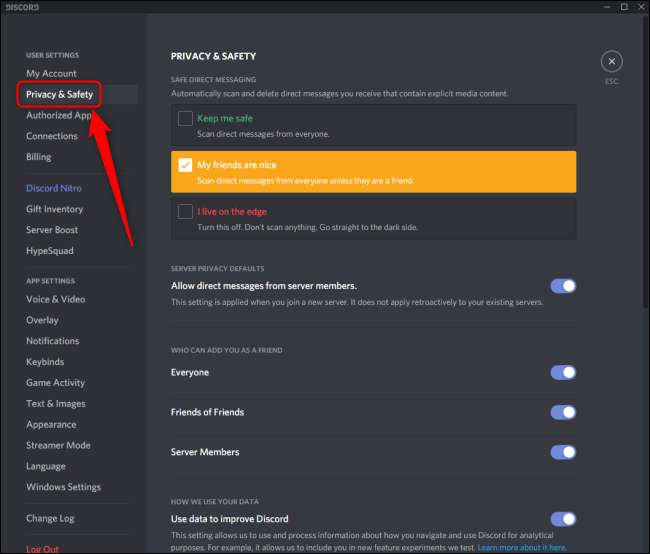
Tab ini menyediakan kontrol untuk siapa yang dapat menghubungi Anda, konten apa yang dapat dikirimkan orang lain kepada Anda, dan bagaimana Discord melacak dan menggunakan data yang Anda hasilkan. Anda bahkan dapat meminta semua data Anda dari Discord dengan menggulir ke bawah di menu ini dan memilih "Minta Data".
Melalui 2FA, manajemen kata sandi yang tepat, dan pengaturan privasi dan keamanan yang tepat, Anda dapat memastikan bahwa pengalaman Discord Anda aman, andal, dan aman.







